
Quand on fait des petites vidéos avec son téléphone et qu’on veut ensuite les lire sur un ordinateur ou les envoyer sur YouTube, ce n’est pas très compliqué car le logiciel VLC sait tout lire et la plateforme de streaming YouTube accepte la grande majorité des fichiers vidéos. Mais la chose se complique lorsqu’on veut lire des vidéos sur une télévision ou sur un appareil de type iPhone ou iPad. Il faut alors passer par une étape de conversion vidéo, souvent complexe et longue à réaliser. C’est pour cette raison que nous avons réalisé l’essai d’un logiciel de conversion vidéo qui fait du bon travail de manière très simple. Un logiciel facile à comprendre et à utiliser, même sans ouvrir le mode d’emploi.
Movavi Video Converter est un outil qui va, comme son nom l’indique, convertir des vidéos dans de nombreux formats possibles. Et plutôt que de parler en MKV MP4 AAC H.265, l’assistant propose de convertir des films et vidéos vers des appareils : iPhone X, Samsung Galaxy S7 sous Android, TV LG 4K UltraHD et mêmes consoles de jeux vidéo Sony PS4 ou PSP. Le logiciel Movavi s’occupe automatiquement de choisir le meilleur codec image, la résolution supportée, la fréquence d’images et le codec audio le plus adapté à l’appareil de destination. L’utilitaire sait aussi comment encoder les vidéos pour les envoyer sur YouTube, Facebook, Vimeo ou Instagram.
Télécharger Movavi Video Converter
Aller sur le site Video Converter de Movavi pour télécharger le logiciel qui existe au format Windows ou Mac.
Une période d’essai de 7 jours permet de se familiariser avec le produit mais il faudra ensuite acheter une licence en version standard (29,95€) ou Premium (39,95€, recommandée car plus complète). Paiement par carte bancaire ou PayPal sur le site officiel de l’éditeur. A ce prix, on obtient un logiciel avec une licence à vie, même si l’on change d’ordinateur.
Conversion vidéo avec Movavi Video Converter
L’opération de conversion d’une vidéo est déconcertante de facilité.
1. Cliquer sur « Ajouter des fichiers » en haut à gauche puis « Ajouter des vidéos » pour charger une ou plusieurs vidéos.
2. Sélectionner un format de sortie en choisissant d’abord un onglet (Populaire, Vidéo, Appareils, Audio, Images) puis dans le format ou le type d’appareil désiré. La conversion vers un iPhone ou une TV Samsung se fait en quelques instants.
3. Cliquer sur le bouton bleu « Convertir » pour démarrer l’opération. Le temps de conversion dépend des performances de l’ordinateur (surtout processeur et disque dur / SSD mais aussi carte graphique et quantité de mémoire vive).
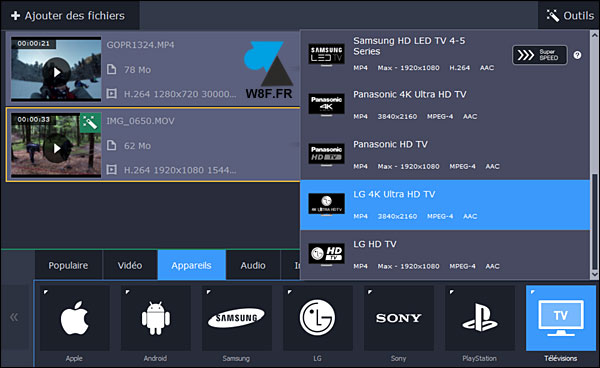
4. Les vidéos converties se retrouvent par défaut dans le dossier « Movavi Library » de la bibliothèque Vidéos de Windows.
Avec par exemple une vidéo GoPro en FullHD, choisir une conversion vers Sony 4K Ultra HD TV transformera la vidéo pour qu’elle ait une résolution de 3840 x 2160 pixels, soit une définition UHD 4K comme demandé.
On peut aussi choisir la taille maximale du fichier de sortie et le logiciel va automatiquement régler la résolution et la qualité en fonction du poids de sortie. L’assistant précise même si la taille demandée donnera une vidéo de qualité faible ou optimale.
Convertir une vidéo en fichier audio
Le logiciel Movavi Video Converter est aussi capable de transformer une vidéo en fichier audio. MP3, WAV, M4A (Apple), FLAC, AAC, AC3 ou encore OGG, d’autres types de fichiers sont proposés avec une multitude des réglages, là aussi personnalisables. On peut ainsi sortir l’audio d’une vidéo de concert pour l’avoir en mp3 192kbps ou 320kpbs et l’écouter en voiture sur une clé USB ou l’utiliser comme alarme de réveil sur son téléphone.
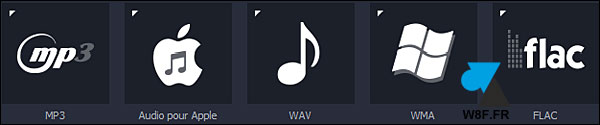
Autres fonctions de Movavi Video Converter Premium
Plus qu’un simple logiciel de conversion, Movavi Video Converter Premium ne coûte que 10€ plus cher que la version standard et peut modifier ou embellir les films et vidéos :
- Découper : supprimer une partie ou ne garder que le début de la vidéo, par exemple
- Rogner : recadrer la vidéo pour zoomer sur l’image
- Réglages : modifier luminosité, contraste et saturation (bouton Automatique disponible)
- Stabilisation : corriger les effets de bougé dans une ou plusieurs vidéos
- Volume : augmenter, diminuer ou normaliser le volume sonore de la vidéo + retirer le bruit audio
- Pivoter : retourner la vidéo à 90° ou en symétrie horizontale / verticale
- Filigrane : insérer un texte ou une image en watermark sur toute la vidéo
- Sous-titres : ajouter des sous titres à partir d’un fichier srt, ass ou ssa
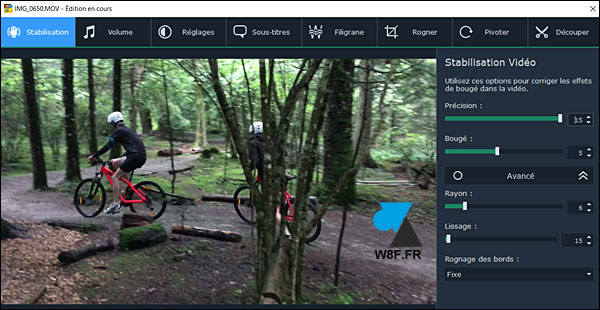






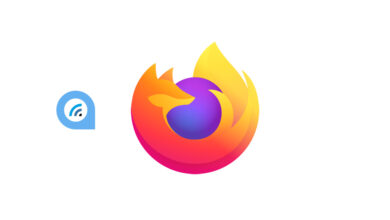
J’avais essayé ce logiciel suite à votre test et ensuite j’ai pris une licence PREMIUM parce que je le trouve très simple d’utilisation et j’arrive enfin à transformer les vidéos de mon appareil photo LUMIX (fichier MTS) en fichier compatible avec ma tablette IPAD et ma télévision SAMSUNG (je passe par leur SMART HUB MEDIA via une clé USB). Parfois, il faut accepter de payer quelques euros pour se faciliter la vie.